辦公常用快捷鍵使用大全?哈喽大家好,我來為大家科普一下關于辦公常用快捷鍵使用大全?下面希望有你要的答案,我們一起來看看吧!
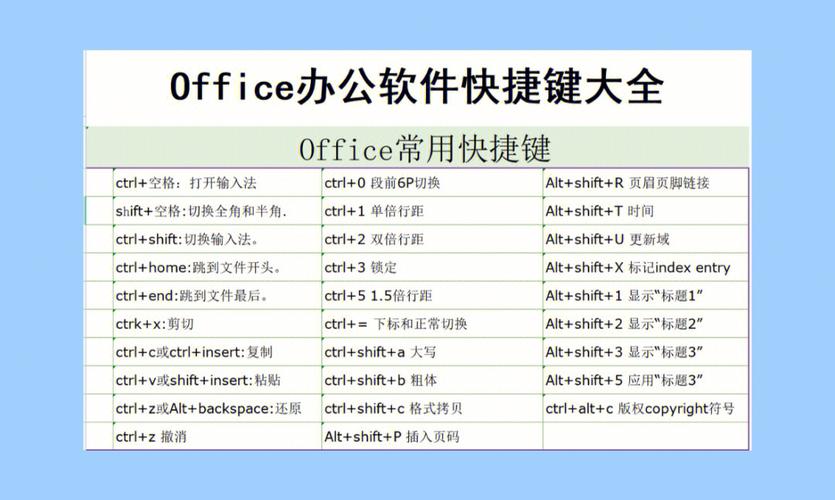
哈喽
大家好
在我們日常使用鍵盤的時候
方向鍵的上方
有着9個熟悉又陌生的按鍵
雖然很多人知道它們的存在
但是卻很少有人知道他們真正的功能
所以今天知知就跟大家一起來看看
這些按鍵究竟有什麼用~
01
Print Screen
Print Screen通常簡寫為PrtSc,意思是屏幕截取,也就是截圖快捷鍵,單獨按下Print Screen時,将自動截取整個屏幕,且沒有任何反饋,然後用Ctrl V或者鼠标右鍵粘貼,即可粘貼到需要用到的文檔或消息框中。
如果使用 Alt Print Screen則隻截取當前頁面窗口,但是知知認為在不開微信和QQ的前提下,使用Shift Windows S截屏或許更加方便,因為它提供了更全的截屏方式:全屏、窗口、自定義矩形,甚至是自定義形狀截圖等,截圖更高效!
02
Scroll Lock
Scroll Lock意思為滾動鎖定,如果你是一個Excel重度用戶,需要頻繁使用Excel,那麼Scroll Lock或許能幫到你。
例如在處理大塊數據的時候,在表格中選中單元格,按下Scroll Lock,Excel左下方會出現滾動字眼,當使用Pag Up或Page Down翻頁時,選中的單元格将不會移動消失,反之關閉Scroll Lock,之前選定的單元格就會随着翻頁移動。
03
Pause Break
Pause Break的是暫停的意思,作用就是在開機過程中按下時,會暫停開機進程的啟動,按下任意鍵即可恢複啟動,這個功能對于大家的日常使用基本沒有作用。
Pause Break的另一個功能就是搭配Windows組合鍵可快速打開電腦信息欄,查看計算機的設備規格和Windows規格等信息。
04
Insert
你是否遇到過這樣的情況,當你在進行文檔輸入編寫的時候發現,明明是在一段話中間插入文字,卻突然把後面的文字給覆蓋了,一度懷疑是不是輸入法或軟件出現了問題。
這其實是因為你是不小心按下了Insert鍵,Insert中文翻譯是插入,它的作用是切換插入模式和覆蓋模式,插入模式下,任意插入文字時,光标後方的文字會自動向後排列,而覆蓋模式下則會被新文字覆蓋。
05
Delete
這可能是大家用的最多的按鍵了,中文翻譯是删除,在常規的文字操作中,按下可以删除光标後的一個字符,正好與回退鍵Backspace删除光标前一個字符相反。
除此之外,你還可以選中文件,按下Delete一鍵将它丢進回收站,如果使用Shift Delete組合鍵,可以輕松将文件永久删除,無需再到回收站裡再删除一遍。
同時你還可以在電腦卡屏的時候按下Ctrl Alt Delete鍵強行打開任務管理器,将未響應的應用或進程右鍵結束任務,非常方便~
06
Home和End
這一對按鍵通常是使用頻率最少的,在浏覽網頁時,按下End會自動定位到最底部,按下Home鍵時,則回到網頁最頂部的位置。
而在編輯文檔時,按下Home鍵光标會迅速定位到這一行的開頭,按下End時,光标會自動定位到行尾,搭配Ctrl Home或者Ctrl End鍵,光标就會快速定位到整個文章的開頭或者結尾,如果再配合Shift Ctrl Home或者Shift Ctrl End鍵便能快速選中光标前後的所有文字,另外同時按下Ctrl Alt End鍵可以還可以實現快速關機哦。
07
Page Up和Page Down
Page Up和Page Down翻譯成中文就是上一頁和下一頁,顧名思義,在浏覽網頁時,可以使用他們進行上下翻頁的操作。
同理在文檔編輯操作中,你也可以用這兩個按鍵進行上下翻頁,但是相比于按鍵翻頁,難道我們的鼠标滾輪不是更方便嗎?
以上就是本期圖文的全部内容啦
小夥伴們有用過這9個按鍵麼?
感覺好不好用呢?
歡迎大家在評論區讨論~
更多精彩资讯请关注tft每日頭條,我们将持续为您更新最新资讯!




